Uneori, simpla transmitere a unui mesaj text nu este suficientă pentru a comunica în mod eficient o idee. De aceea, opțiunea de a atașa o imagine sau un document poate fi extrem de utilă.
În acest material, vom explica cum poți partaja fișiere prin intermediul Discord și vom analiza câteva alternative, în situația în care platforma nu permite atașarea directă a acestora.
Trimiterea fișierelor prin Discord folosind un computer
Procesul de transmitere a unui fișier prin Discord, de pe computer, este foarte intuitiv. În partea stângă a câmpului de introducere a textului, localizat în josul ferestrei, vei observa o pictogramă sub forma unui simbol „+”. Apasă pe ea. Va apărea o fereastră care îți va permite să selectezi fișierul pe care dorești să îl încarci. După ce ai ales fișierul, apasă butonul „Încarcă”. Opțiunea „Marchează ca spoiler” va ascunde fișierul sub o imagine de tip „Spoiler”. Este important de reținut că Discord impune limite de dimensiune pentru fișierele pe care le poți trimite.
Pictogramele situate în partea dreaptă a câmpului de text sunt, în ordine, pictograma cadou, pictograma GIF și pictograma emoji.
Pictograma cadou îți permite să achiziționezi un abonament Discord Nitro pentru un prieten. Pictograma GIF oferă acces la o selecție variată de GIF-uri animate pe care le poți include în mesajul tău. Pictograma emoji îți permite să alegi un emoji adecvat.
Trimiterea fișierelor prin Discord folosind un dispozitiv mobil
Trimiterea fișierelor prin Discord de pe un dispozitiv mobil este la fel de ușoară. Deschide aplicația Discord și urmează acești pași:
- Accesează serverul sau canalul pe care dorești să trimiți fișierul.
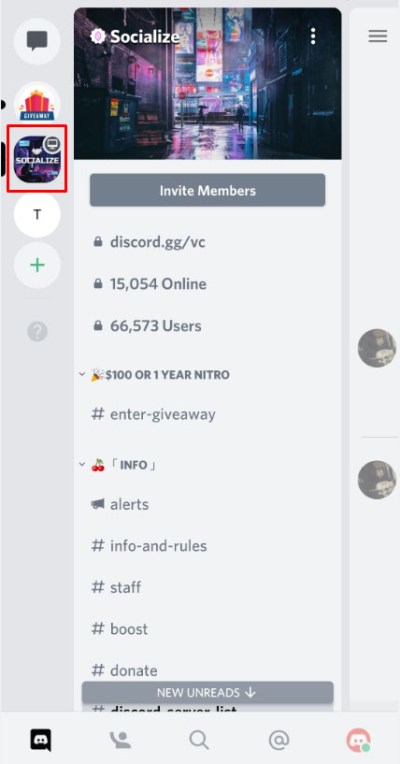
- Dacă vrei să trimiți fișierul unei anumite persoane, apasă pe numele acesteia pentru a deschide o conversație privată.
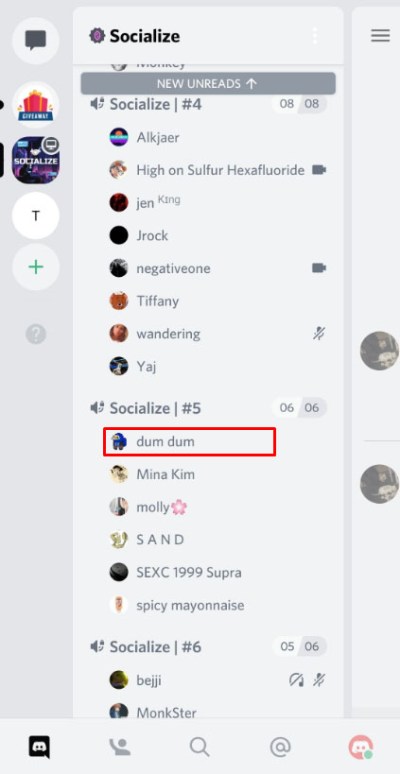
- În partea de jos a listei de mesaje, vei observa două pictograme: una reprezentând o cameră foto și alta reprezentând o imagine.
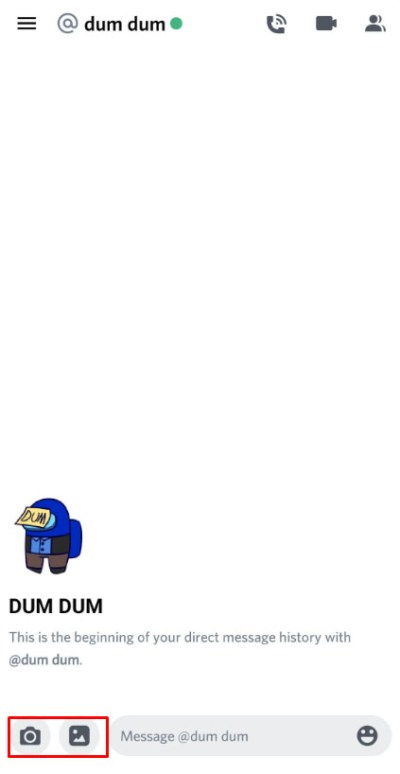
- Apăsând pictograma camerei foto, se va deschide camera telefonului tău. Poți face o fotografie și o poți trimite direct prin aplicația Discord.
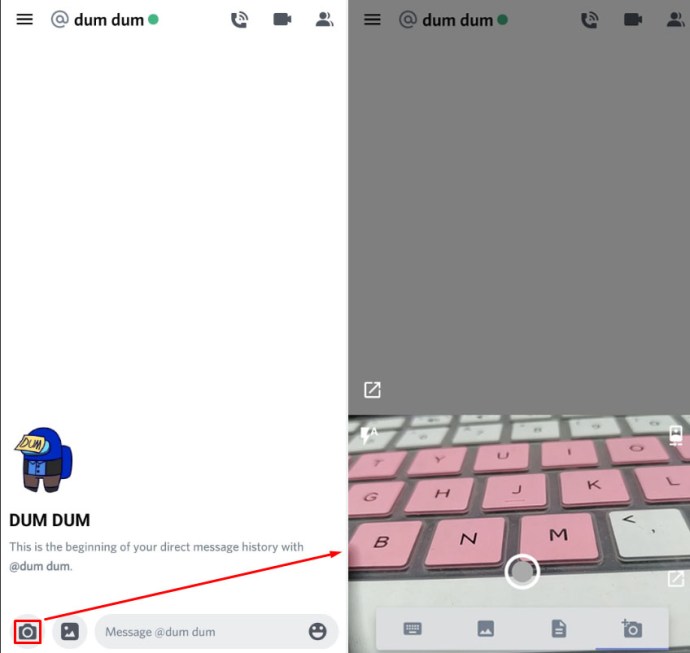
- Apăsând pictograma imaginii, se vor afișa alte câteva pictograme. Tastatura îți va permite să introduci un mesaj text. Pictograma imaginii îți va permite să încarci o imagine din galeria telefonului. Pictograma documentului îți va permite să încarci un videoclip, un fișier imagine, un fișier audio, documente text sau chiar aplicații, cum ar fi fișierele APK. Pictograma camerei foto îți va deschide, de asemenea, camera.
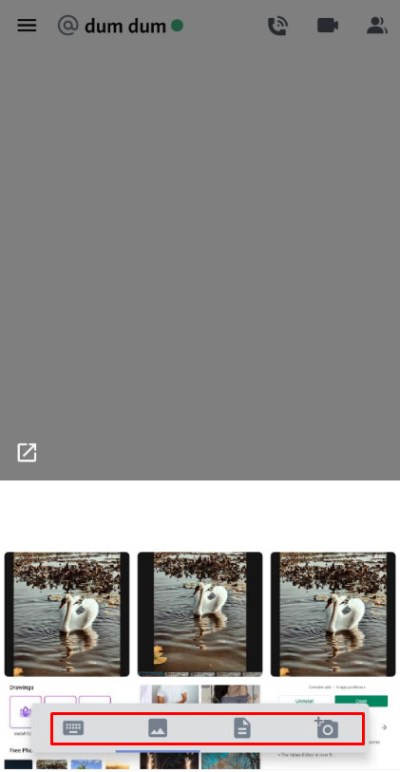
- Poți selecta mai multe fișiere și le poți trimite simultan. Fiecare fișier selectat va fi marcat cu o bifă.

- Apăsând pictograma „Trimite” sau săgeata orientată spre dreapta, fișierele vor fi încărcate în Discord.
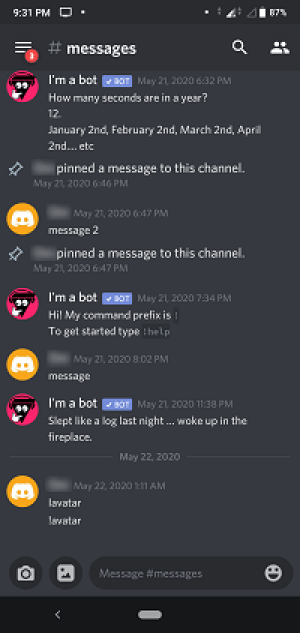
Limitările de încărcare a fișierelor în Discord
Discord impune limite de dimensiune pentru fișierele pe care le poți atașa mesajelor tale. Pentru un cont Discord obișnuit, limita este de 8 MB. Un abonament Nitro Classic permite o limită de încărcare de 50 MB, iar un abonament Discord Nitro crește această limită la 100 MB per fișier.
Abonamentul Discord Nitro Classic este disponibil la un preț de 4,99 USD pe lună sau 49,99 USD pe an. Discord Nitro, pe de altă parte, costă 9,99 USD pe lună sau 99,99 USD pe an.
Modalități de a ocoli limitele de încărcare
Dacă vrei să trimiți fișiere prietenilor tăi de pe Discord, dar nu poți face asta din cauza limitelor de încărcare, ai posibilitatea de a ocoli această restricție. Aceasta poate fi realizată prin încărcarea fișierului tău într-un serviciu online de stocare și partajare a fișierelor, după care poți trimite linkul către acesta pe Discord. Am pregătit mai jos o listă cu câteva dintre cele mai populare platforme pe care le poți utiliza:
- YouTube – Populara platformă de streaming video permite, implicit, încărcarea unor clipuri de până la 15 minute. Această limită poate fi mărită prin procesul de verificare a contului. După verificare, poți încărca clipuri de până la 128 GB sau 12 ore per video, oricare dintre aceste limite este atinsă prima.
- Streamable – Această platformă de încărcare a materialelor video nu solicită crearea unui cont pentru a putea fi utilizată. Încarcă un videoclip sau alege un link URL către un videoclip și vei primi imediat un link către fișier. Streamable îți oferă și posibilitatea de a edita clipurile video, motiv pentru care este o opțiune populară pentru Discord. Platforma impune o limită de 10 minute per videoclip sau 1 GB per fișier, oricare dintre ele este atinsă prima. Utilizatorii care beneficiază de abonamente pro nu au restricții de încărcare.
- Google Drive – Platforma Google de stocare a fișierelor în cloud oferă diferite limite de încărcare, în funcție de tipul fișierului. Pentru documente, limita este de până la 50 MB per fișier, pentru prezentări, până la 100 MB per fișier, pentru foi de calcul, până la cinci milioane de celule, iar pentru alte tipuri de fișiere, până la 5 TB.
- Dropbox – Această platformă de găzduire a fișierelor oferă un spațiu de stocare de până la 50 GB. Nu există limite de dimensiune per fișier, singura restricție fiind limita de 50 GB. Atâta timp cât reușești să încarci fișierul în spațiul de stocare alocat, îl poți partaja.

Partajare simplificată
Discord a simplificat considerabil procesul de partajare a fișierelor cu alte persoane. Deși există o limită de dimensiune a fișierelor care pot fi încărcate direct, această restricție poate fi ocolită destul de ușor cu puțină ingeniozitate.
Cunoști și alte modalități de a trimite fișiere prin Discord? Ai alte platforme de încărcare pe care ai dori să le împărtășești? Te invităm să ne scrii în secțiunea de comentarii și să ne împărtășești opinia ta.